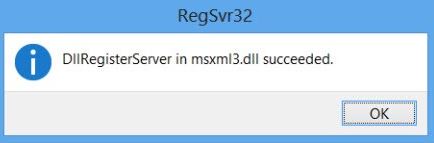
Oletko koskaan kohdannut Windows-ongelmaa, jossa sinun täytyy rekisteröidä DLL-tiedosto tietokoneellasi? DLL-tiedosto, joka tunnetaan myös dynaamisena linkkikirjastona, on tiedosto, joka sisältää useiden sovellusten käyttämiä toimintoja.
esimerkiksi Microsoft Officella on satoja DLL-tiedostoja, joita voidaan käyttää eri Office-ohjelmien välillä tiettyjen toimintojen, kuten oikeinkirjoituksen tarkistamisen jne. Useat ohjelmat voivat ladata saman DLL samanaikaisesti.
jos sinun täytyy rekisteröidä DLL korruption tai asennusvirheen vuoksi, voit tehdä sen manuaalisesti alla kuvatulla menetelmällä.
Sisällysluettelo:
- mikä aiheuttaa DLL-tiedostovirheen Windowsissa 10
- miten DLL-tiedostovirhe korjataan Windowsissa 10
- rekisteröi kaikki DLL-tiedostot
- yhden DLL-tiedoston tallentaminen
- vaihtoehtoiset ratkaisut
- Usein kysyttyä
- Kuinka rekisteröidä DLL-tiedosto Windows 10 64 bit?
- kuinka palauttaa DLL-tiedosto Windows 10?
- miten peruutan ja rekisteröin uudelleen DLL: n?
- Kuinka rekisteröidä DLL manuaalisesti?
mikä aiheuttaa DLL-tiedostovirheen Windowsissa 10
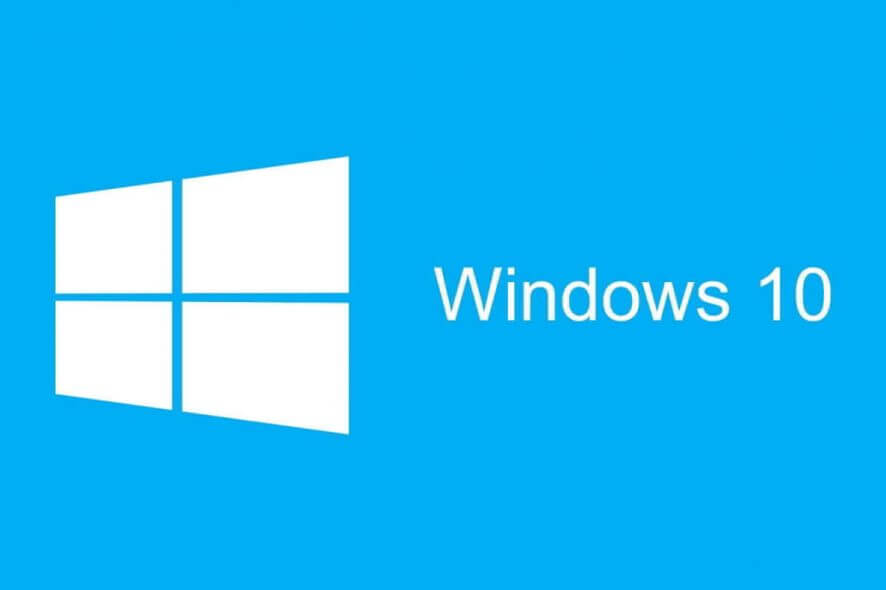
joskus sinulla voi olla ongelmia ohjelman tai pelin suorittamisessa ja saat virheviestin DLL-tiedostoon. Joskus tämä voi tapahtua Windows 10, koska se on pois päältä tuntemattomasta syystä.
joskus sinun tarvitsee vain suorittaa seuraava komento rekisteröityäsi uudelleen .DLL tiedostoja Windows 10.
- jos .DLL tiedosto puuttuu yleensä järjestelmästä, ja tämä on syy, miksi saat .dll tiedoston virheviesti, tämä ei ratkaise ongelmaa.
- valitettavasti, jos .dll-tiedosto on korruptoitunut, se ei myöskään ratkaise DLL-varoitusikkunaa.
miten DLL-tiedostovirhe korjataan Windowsissa 10

on kaksi tapaa tallentaa tai uudelleen tallentaa DLL tiedosto. Ensimmäisen menetelmän avulla voit tallentaa ne kaikki kerralla. Käytä tätä menetelmää tallentaa DLL tiedostoja, jos et tiedä nimeä tiedoston, joka aiheuttaa sinulle ongelmia.
toinen menetelmä kohdistuu tiettyyn DLL-tiedostoon ja sitä tulee käyttää, jos tiedät, mikä tiedosto aiheuttaa ongelman.
rekisteröi kaikki DLL-tiedostot
uudelleen tai rekisteröi DLL-tiedostot, toimi seuraavasti.
- Avaa komentorivi järjestelmänvalvojan oikeuksilla.
- suorita seuraava komento. Tämä komento rekisteröi DLL-tiedostoja, jotka ovat komennossa määritellyllä polulla.
, % x in (c:ikkunasystem32*.DLL) tee regsvr32 % x - jos haluat rekisteröidä tai rekisteröidä uudelleen kaikki DLL-tiedostot riippumatta siitä, missä ne sijaitsevat Windows-asemalla, suorita seuraava komento järjestelmänvalvojan oikeuksilla.
%1 in (*.DLL) do regsvr32 / s %1
yhden DLL-tiedoston tallentaminen
jos tiedät tallennettavan tiedoston nimen, eli tiedoston, jonka kanssa sinulla on ongelmia, voit tallentaa juuri kyseisen tiedoston.
- Avaa komentorivi, jolla on hallinnolliset oikeudet.
- suorita seuraava komento ja korvaa osa polusta ja nimestä sen DLL-tiedoston oikealla polulla ja nimellä, jonka haluat rekisteröidä uudelleen.
regsvr32 / u ”dll tiedostopolku ja nimi”.
vaihtoehtoiset ratkaisut
DLL-tiedoston rekisteröinti ei ratkaise kaikkia ongelmia sen kanssa. Joskus DLL-tiedosto ei ole ongelman syy, vaan vain sen ilmentymä. Ongelma voi olla itse kirjastossa tai sovelluksessa. Tällöin kannattaa kokeilla sovelluksen poistamista ja asentamista uudelleen tai käytössä olevan kirjaston poistamista ja asentamista uudelleen.
myös kirjaston päivittäminen voi olla hyödyllistä, jos uudempi versio on saatavilla. Lopuksi, varmista, että kirjaston versio on oikea sovelluksen.
voit tarkistaa sovelluksen vaatimukset nähdäksesi, mitä kirjastoja tai kehyksiä tarvitaan sovelluksen suorittamiseen.
Usein kysyttyä
Kuinka rekisteröidä DLL-tiedosto Windows 10 64 bit?
rekisteröitäväksi a .dll tiedosto 64-bittinen Windows 10, voit tarkistaa, jos se toimii noudattamalla näitä ohjeita: Siirry hakukenttään ja kirjoita cmd, napsauta hiiren kakkospainikkeella Komentorivi ja valitse Suorita järjestelmänvalvojana. Kirjoita komentoikkunaan seuraava komento ja paina Enter-regsvr32 (dll name)
kuinka palauttaa DLL-tiedosto Windows 10?
- Suorita kolmannen osapuolen DLL fixer.
- suorita SFC-skanneri.
- Run DISM.
- Lataa DLL-tiedosto manuaalisesti.
- Asenna DirectX.
- Asenna Visual C++ – Uudelleenjulkaisut.
- Poista virustorjuntaohjelma käytöstä tai poista se käytöstä.
- tee päivitys paikan päällä.
miten peruutan ja rekisteröin uudelleen DLL: n?
- Napsauta Käynnistä – > Suorita (tai käytä Windowsin komentoriviä: Search -> CMD -> hiiren kakkospainikkeella – Suorita järjestelmänvalvojana).
- Type REGSVR32 / U ”C:BlackbaudDLL ”. Esimerkiksi perua sqldmo.dll, tyyppi: REGSVR32 /U ”C:Program FilesMicrosoft SQL Server80ToolsBinnSQLDMO.dll ”
- klikkaa OK.
Kuinka rekisteröidä DLL manuaalisesti?
- napsauta ensin Käynnistä ja suorita sitten.
- nyt DLL-tiedoston rekisteröimiseksi tarvitsee vain syöttää regsvr32-komento ja sen jälkeen DLL-tiedoston polku.
- Napsauta nyt OK ja sinun pitäisi saada vahvistusviesti siitä, että DLL on rekisteröity onnistuneesti.